
עד להגעתה של Windows 10, Windows 7 ייצגה את מערכת ההפעלה המוצלחת והמוערכת ביותר מבית מיקרוסופט. למרות שכרגע החברה כבר לא מספקת תמיכה בגרסה זו, עדיין ישנם משתמשים רבים עם מחשבים המשלבים אותה ופונקציונליים לפעילותם. במובן הזה, אנחנו רוצים ללמד אותך כיצד להתקין מחדש את Windows 7 בכל מחשב ללא יותר מדי סיבוכים.
זהו תהליך פשוט למדי, שעבורו, עם זאת, תצטרך לקבל מידע על היבטים מסוימים כדי להשיג אותו בהצלחה.
מה אני צריך כדי להתקין מחדש את Windows 7 במחשב?
קודם כל, מי שמחפש איך להתקין מחדש את Windows 7 צריך לדעת את זה החלופה היחידה היא התקנה נקייה. לפני שנים, כשחלונות 10 עשתה את הצעדים הראשונים שלה, ניתן היה לעבור את תהליך החזרה למערכת ההפעלה הישנה אם השתדרגת מווינדוס 7. כרגע זה כבר לא אפשרי, שכן ווינדוס 10 קיבלה מספר שלם של עדכונים ושינויי גרסה שאינם תואמים עוד לשחזור.
מצד שני, תצטרך זיכרון USB של לפחות 8GB או דיסק DVD. האפשרות המומלצת ביותר היא הראשונה, עם זאת, התקנה מהדיסק יכולה להוציא אותך מצרות אם אין לך יציאות USB.
נוסף, תצטרך לבצע חיפוש קודם כדי לדעת כיצד להיכנס ל-BIOS של המחשב שלך אז אתחל אותו מדיית ההתקנה. זה מושג בדרך כלל על ידי לחיצה על F2 או F1 בעת האתחול, אולם הדבר עשוי להשתנות בהתאם ליצרן.
שיקולים לפני התקנה מחדש של Windows 7
הדבר הראשון שיש לקחת בחשבון הוא זה אם למחשב שברצונך להתקין מחדש את Windows 7 יש מערכת הפעלה גבוהה יותר, הקבצים שלך לא יישמרו. בדרך זו, האלטרנטיבה היחידה שיש לך היא לבצע התקנה נקייה, שבה הכל יוסר.
עם זאת, אם אתה מחפש כיצד להתקין מחדש את Windows 7 במחשב שכבר מותקנת בו אותה מערכת הפעלה, לאחר מכן תוכל לשמור את הקבצים ולמצוא אותם בתיקייה Windows.Old שייווצרו במהלך התהליך.
כיצד להתקין מחדש את Windows 7 במחשב שלי
שלב 1: הורד תמונת ISO
החלק הבסיסי למשימה זו הוא תמונת ISO של Windows 7, עם זאת, יש מכשול לפניו וזו העובדה שמיקרוסופט ביטלה את האפשרות להוריד מהאתר הרשמי שלה. זה מאלץ אותנו לפנות לאתרי צד שלישי, לכן אנו ממליצים לשים לב היטב לקובץ שאתה מוריד, לזהות שהוא בפורמט ISO ושמשקלו הוא 3GB.
שלב 2: צור אתחול USB או DVD
ברגע שיש לך את תמונת ה-ISO של Windows 7, עלינו להכניס אותה ל-DVD או USB ולהפוך אותה לניתנת לאתחול. צריבת התמונה לדיסק היא ממש פשוטה, אתה רק צריך להכניס את ה-DVD הריק ואז ללחוץ לחיצה ימנית על תמונת ה-ISO. מיד, בחר באפשרות "צריבת תמונה" ויוצג חלון שבו תוכל להתחיל להקליט את הדיסק.

מצדה, האפשרות ליצור USB הניתן לאתחול היא הרבה יותר אמינה ומהירה יותר. לשם כך, עלינו להיות בעל זיכרון USB של לפחות 8GB ואת אפליקציית Rufus.

כלי זה יאפשר לך להקליט תמונות ISO של מערכות הפעלה בכל USB להתקנה משם. כדי להשיג את, עקוב אחר קישור זה y ברגע שיש לך את זה במחשב שלך, הפעל אותו ולחץ על האפשרות "בחר".. משם תוכל לבחור את תמונת ה-ISO של Windows 7 שהורדת קודם לכן.

לחץ על התחל ובסוף יהיה לך ה-USB שלך עם תמונת ISO של Windows 7 מוכן להתקנה מחדש.
שלב 3: אתחל את המחשב ממקל ה-DVD או ה-USB
כפי שציינו קודם, כדי לבצע את השלב הזה אנחנו צריכים לעשות חיפוש קודם על איך להיכנס ל-BIOS של המחשב ושזה משתנה בהתאם ליצרן. עם זאת, בעת הכנסת דיסק הניתן לאתחול לכונן ה-DVD, האתחול בדרך כלל יתן לו עדיפות על פני הכונן הקשיח.. המשמעות היא שסביר להניח שההתקנה תתחיל אוטומטית.
עם זאת, זה לא קורה עם מקלות USB וברוב המקרים תצטרך לבצע שני שלבים:
- היכנס ל-BIOS.
- שנה את סדר האתחול, עם USB תחילה.
שלב 4 - בצע את השלבים באשף
על ידי מתן עדיפות USB באתחול ובאתחול מחדש, מתקין Windows 7 יאתחל מיד ויבקש ממך ללחוץ על מקש כדי לאתחל. לאחר מכן, תעבור למסך הפתיחה שבו עליך ללחוץ על כפתור "התקן כעת".
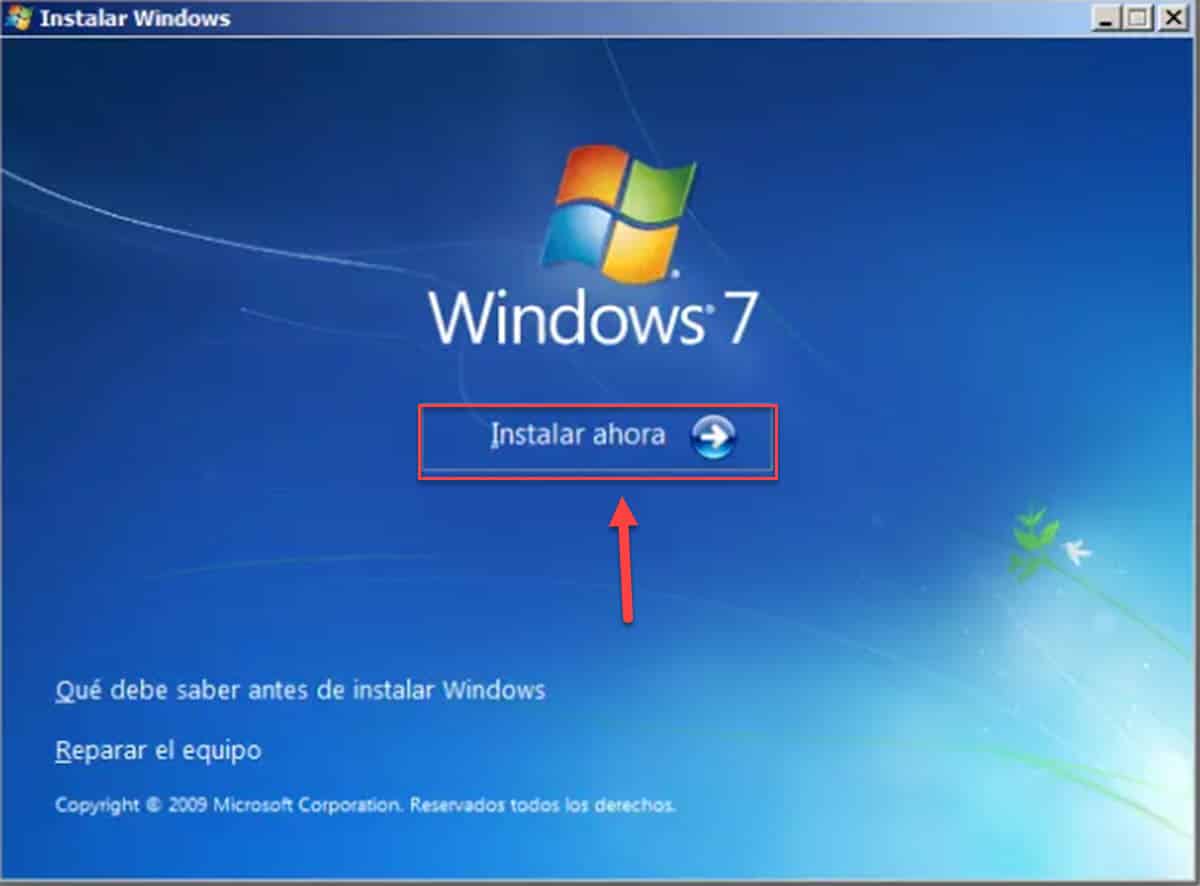
מיד תהיו בדף התנאים וההגבלות. קבל אותם ולחץ על "הבא".
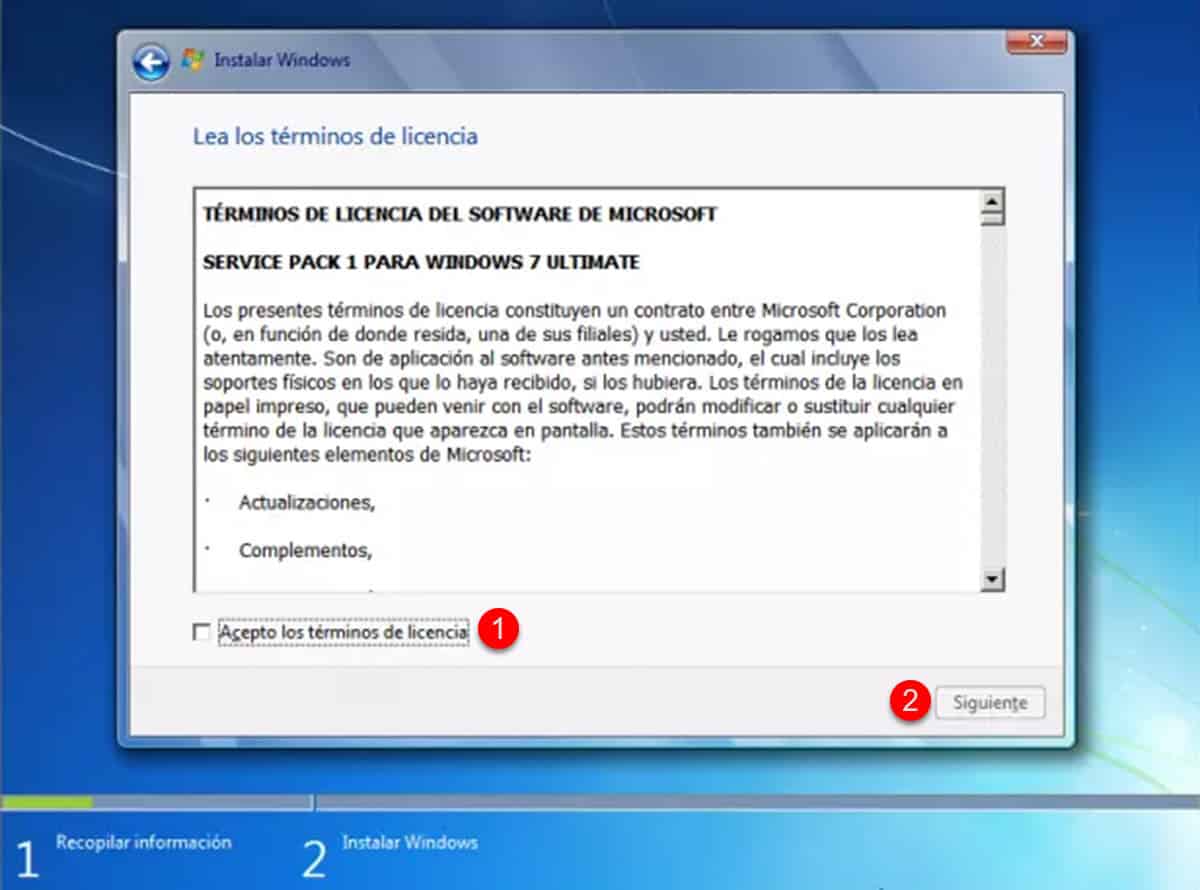
האשף ישאל אם ברצונך לבצע עדכון או התקנה מותאמת אישית. בחר את השני.
שלב 5: התקן נקי או שמור קבצים
בעת בחירת ההתקנה המותאמת אישית, המערכת תעביר אותך לבחירת הדיסק שבו תרצה לשלב את Windows 7. בהתאם למה שאתה עושה כאן, תקבל התקנה נקייה או שתשמור את הקבצים שהיו לך בהתקנה הישנה שלך.
כדי לבצע התקנה נקייה, בחר והסר את כל המחיצות (אם יש).
לאחר מכן, בחר את הכונן הקשיח ולחץ על "פורמט". לאחר מכן, לחץ על "חדש" ולאחר מכן על כפתור "החל" כדי ליצור את עוצמת הקול שבה המערכת תותקן. לבסוף, לחץ על "הבא" כדי שהמערכת תתחיל בהתקנה.
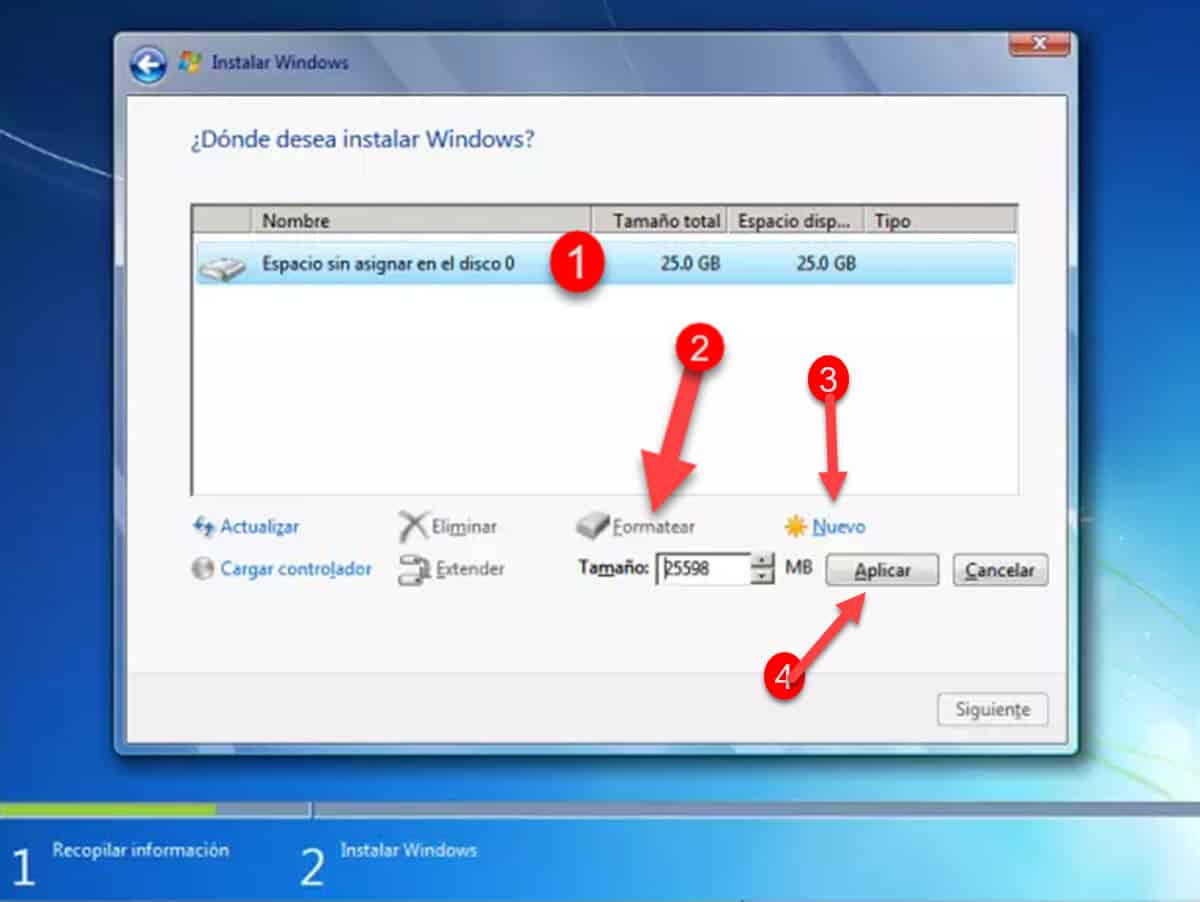
אם אתה רוצה לשמור את הקבצים שלך, בחר את הכונן הקשיח ולחץ על "הבא" מיד.
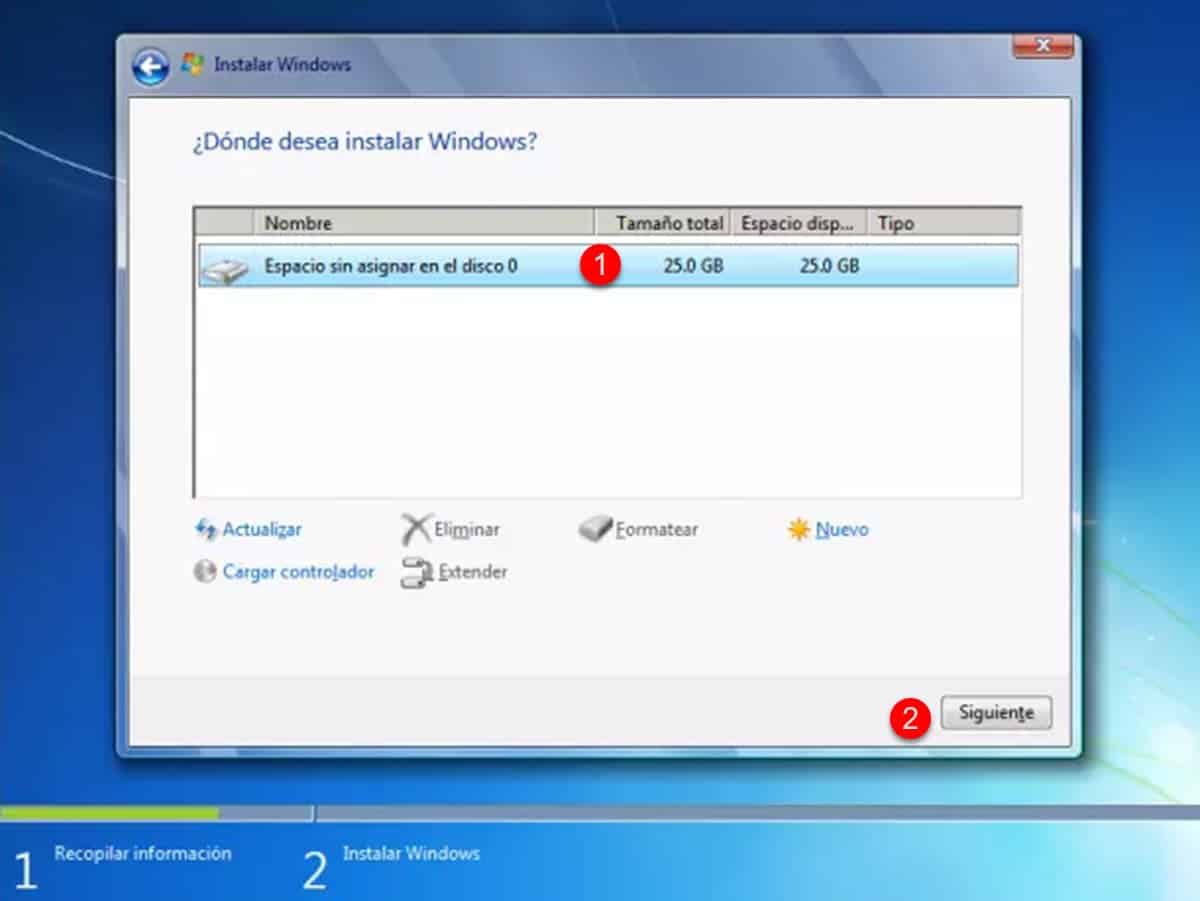
תופיע הודעה המציינת שיש התקנה קודמת של Windows 7 ושהקבצים יאוחסנו בתיקייה Windows.Old. אשר ולאחר מכן תתחיל ההתקנה מחדש, אשר עשויה להימשך כ-20 דקות.